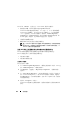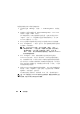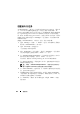Users Guide
软件更新
135
•
设备版本 (设备版本就是与设备组件相关的版本)
•
存储库软件包版本 (存储库软件包版本就是与
Tom
指定进行比较的
Update Package
或
System Update Set
相关的版本。)
单击
“
Update
”
(更新)启动软件更新任务。有关软件更新任务的详情,
请参阅
第 149 页上的 “使用软件更新”。
注:
“Updaet”(更新)选项在“联机存储库”中是禁用的。导入软件包到
IT Assistant 存储库,启用 “Update”(更新)选项。
“Compliance”(一致性)选项卡只显示 IT Assistant 存储库中已导入的软
件包,以及联机存储库中已下载的软件包。
注:
一致性报告是一项资源密集型任务,既占用网络带宽,也增大 CPU 和
内存使用率。因此, To m 计划在非高峰时间执行此任务。
在 IT Assistant 中使用软件更新
让我们来看看 Jane 如何在企业中使用这种功能。
Jane 负责一个中小型企业 (50 台服务器,加上 200 多个客户端系统)。她
没有网络带宽来用于较大的下载。因此,她选择了使用 Server Update 介质
定期获取更新软件包。
使用 Server Update 介质
要在 IT Assistant 中使用 Dell Update Package, Jane 执行下列步骤:
1
将
Server Update 介质
插入介质驱动器。
2
在
IT Assistant
用户界面上,
Jane
导航至 “
Manage
”(管理)
→
“
Software Updates
”(软件更新)。
3
右键单击根节点(
“
Software Update Repositories
”
[ 软件更新存
储库 ])并选择
“
Open Repository(Update CD) ...
”
(打开存储库
[Update CD]...)。
4
导航至
DVD
位置,并查找存储库目录。
5
选择 catalog.xml 并单击
“
Open
”
(打开)。
Server Update 介质的内容将显示在 IT Assistant 用户界面上。 Jane 随
后可以执行一些操作,比如导入软件包,执行一致性检查和执行软
件更新。
Jane 有时从 Dell FTP 网站 ftp.dell.com 手动下载各个更新软件包。她知道
有些系统需要更新软件包含的固件升级,不过她想不用对 50 台服务器逐
一手动检查,就可以确定是哪些系统。她可以通过 IT Assistant 快速找出
这些信息。